从 0 开始在项目中引入 Element Plus
此前,已经写文章介绍了如何从 0 开始创建 Vue 项目,今天我们来说说,怎么在 Vue 项目中引入 Element Plus。
简介
Element Plus 是一个基于 Vue 3.0 重构的桌面端组件库,它是 Element UI 的升级版,专门为适配 Vue 3 设计。Element UI 是一个基于 Vue 2 的组件库,而 Element Plus 则利用了 Vue 3 的新特性,如 Composition API 和 Teleport 等,以提供更好的开发体验和性能。
Element Plus 的主要特点包括:
- TypeScript 支持:Element Plus 使用 TypeScript 重写,提供了完整的类型定义文件,使得在 TypeScript 项目中使用更加方便。
- Composition API:利用 Vue 3 的 Composition API,Element Plus 降低了组件间的耦合度,简化了逻辑结构。
- Teleport 特性:Element Plus 使用 Vue 3 的 Teleport 特性来重构挂载类组件,提供了更灵活的组件挂载方式。
- 项目维护:Element Plus 使用 Lerna 进行项目管理,使得维护和更新更加高效。
- 依赖升级:Element Plus 升级了核心依赖,如 popper.js 和 async-validator,以保持与现代前端技术栈的兼容性。
- 国际化:Element Plus 支持多语言,方便不同语言环境下的开发。
- 迁移工具:为了帮助开发者从 Element UI 迁移到 Element Plus,官方提供了迁移工具和迁移指南。
- 兼容性:Element Plus 支持现代浏览器的最后两个版本,但不再支持 IE11,因为 Vue 3 本身也不再支持 IE11。
准备
使用 Element Plus 需要一些基础知识,包括但是不限于:
- Vue 3
- TypeScript
- 组件的基本知识
另外,你可能需要先搭建一个 Vue 3 的项目脚手架。
安装 Element Plus
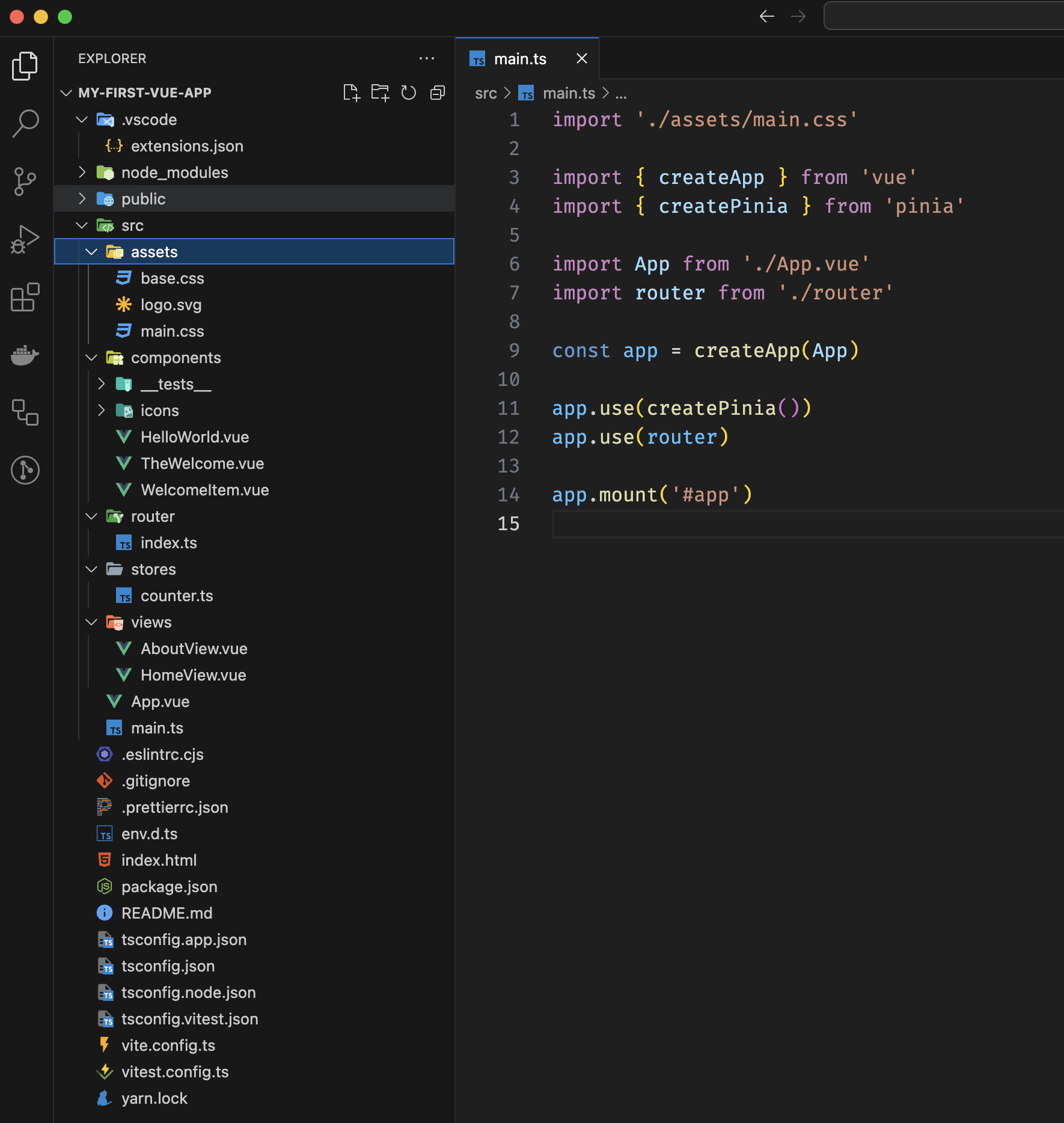
上面是一个 Vue 3 项目的脚手架,我们首先引入对应的包。
开始之前,首先用 Git 提交当前的脚手架内容,出现问题,我们可以回滚。1
2
3
4cd my-fisrt-vue-app
git init
git add ./*
git commit -a -m "Init commit."
然后就可以放心大胆的引入 Element Plus 了。在项目根目录:1
npm install element-plus --save
具体的引入方法可以参考官方的《快速开始》,我们这里就挑其中一种介绍一下。
这里我想介绍的是按需导入,因为全部导入固然方便,但是实际使用的时候,我们总要优化一下资源大小的,还不如一开始就按需导入。
其实也可以手动一个一个导入,不过那样太麻烦了,还是用官方推荐的方法,在最低效和最优化中间取得一个平衡。1
npm install -D unplugin-vue-components unplugin-auto-import
打开你的 vite.config.ts 文件:1
2
3
4
5
6
7
8
9
10
11
12
13
14
15
16import { fileURLToPath, URL } from 'node:url'
import { defineConfig } from 'vite'
import vue from '@vitejs/plugin-vue'
// https://vitejs.dev/config/
export default defineConfig({
plugins: [
vue(),
],
resolve: {
alias: {
'@': fileURLToPath(new URL('./src', import.meta.url))
}
}
})
修改为:1
2
3
4
5
6
7
8
9
10
11
12
13
14
15
16
17
18
19
20
21
22
23
24
25
26
27import { fileURLToPath, URL } from 'node:url'
import { defineConfig } from 'vite'
import vue from '@vitejs/plugin-vue'
import AutoImport from 'unplugin-auto-import/vite'
import Components from 'unplugin-vue-components/vite'
import { ElementPlusResolver } from 'unplugin-vue-components/resolvers'
// https://vitejs.dev/config/
export default defineConfig({
plugins: [
vue(),
AutoImport({
resolvers: [ElementPlusResolver()],
}),
Components({
resolvers: [ElementPlusResolver()],
}),
],
resolve: {
alias: {
'@': fileURLToPath(new URL('./src', import.meta.url))
}
}
})
现在我们如果执行 npm run build 应该没有报错的,执行 npm run dev 本地启动后, https://localhost/5173 页面上什么也不会看到。
快速上手
现在我们尝试来用一下 Element Plus,打开 Vue 3 的脚手架文件 src/views/about.vue ,我们会看到代码是这样的:1
2
3
4
5
6
7
8
9
10
11
12
13
14
15<template>
<div class="about">
<h1>This is an about page</h1>
</div>
</template>
<style>
@media (min-width: 1024px) {
.about {
min-height: 100vh;
display: flex;
align-items: center;
}
}
</style>
页面里只有一个标题。我们在这里开始加入 Element Plus 的组件。改成:1
2
3
4
5
6
7
8
9
10
11
12
13
14
15
16
17
18
19
20<template>
<div class="about">
<h1>This is an about page</h1>
<el-form width="500px" label-position="top">
<el-form-item label="Please input your name:">
<el-input></el-input>
</el-form-item>
</el-form>
</div>
</template>
<style>
@media (min-width: 1024px) {
.about {
min-height: 100vh;
display: block;
align-items: center;
}
}
</style>
注意第 4-8 行和第 16 行,我们插入了 Element Plus 的组件,都是 el 开头的标签。关于这个标签的写法,Vue 官方也有一些建议,但不是强制的,也可以写成大写的,比如 <ElForm> 这样的。看团队要求和个人喜好了。
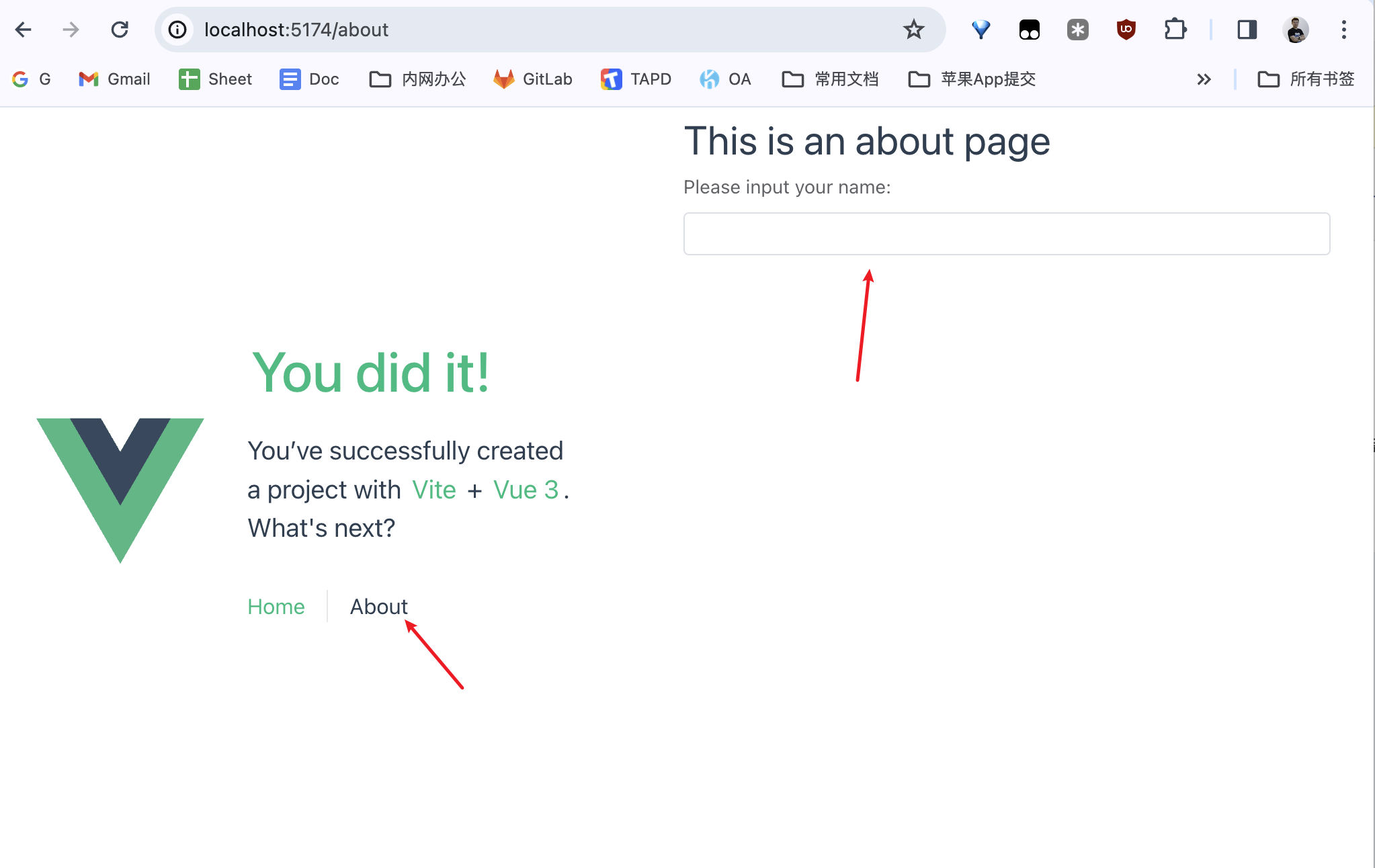
在浏览器上,我们点到 About 这个标签页,看到是这样的。
然后,我们写一点点小功能,来让它动起来。在上面的代码里,增加一个 script:1
2
3
4
5<script lang="ts" setup>
import { ref } from "vue"
const name = ref("")
</script>
这样我们就创建了一个响应式变量。然后我们再增加一个按钮,点击按钮的时候,展示一句话:1
2
3
4
5
6
7
8
9
10
11
12
13
14
15
16
17
18
19
20
21
22
23
24
25
26
27<script lang="ts" setup>
import { ref } from "vue"
const name = ref("")
</script>
<template>
<div class="about">
<h1>This is an about page</h1>
<el-form width="500px" label-position="top">
<el-form-item label="Please input your name:">
<el-input v-model="name"></el-input>
</el-form-item>
</el-form>
<p>Hello, {{ name }}!</p>
</div>
</template>
<style>
@media (min-width: 1024px) {
.about {
min-height: 100vh;
display: block;
align-items: center;
}
}
</style>
注意上面的第 12 行和 15 行。我们用 v-model 绑定了响应式变量 name,然后在第 15 行用 两队大括号 回显了这个变量。
然后我们可以看到,界面上,输入一个名字后,底下实时回显出来了,这就是 Vue 的双向绑定了。
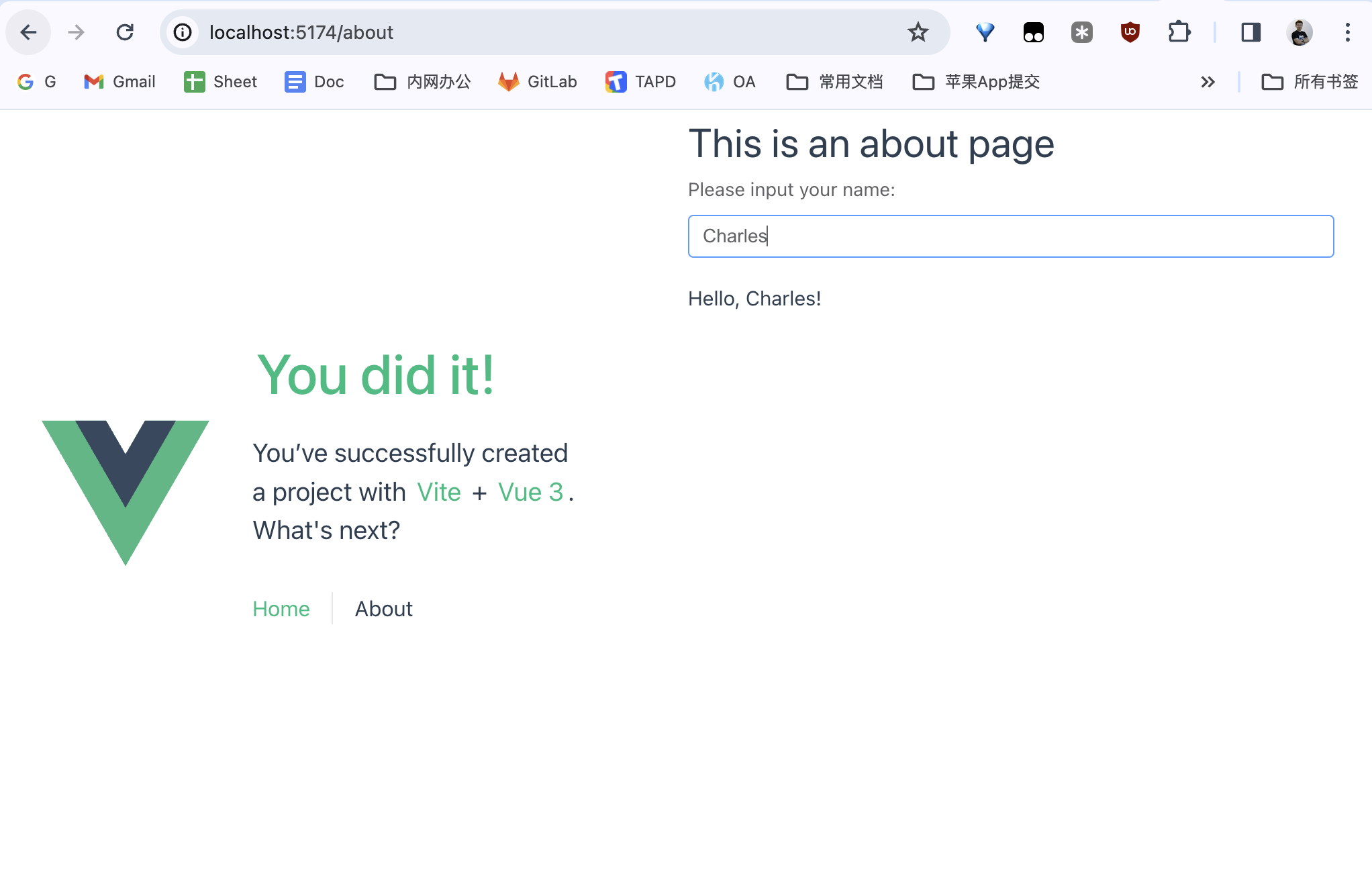
自动导入
刚才我们已经完成了在 Vue 3 的项目中,从 0 导入了 Element Plus 这个 UI 库,并实现了一个简单的 demo。现在去观察一下我们的代码目录,我们会发现,多了两个文件,一个是auto-imports.d.ts 另一个是 components.d.ts,并且里面都有了一些内容。这就是我们刚才做的按需导入的结果了,Vite 会使用对应的 Plugin,自动导入我们在页面上引用的组件和对应的 CSS 文件。
所以,我们就像看起来那么轻松,直接在页面上用就对了。
事实上,还有一些工作需要去完成,才能解决一些依赖的问题,不过为了避免初学的时候分心,这里就不提了。
总结
本文介绍了,如何在一个 Vue 3 的脚手架项目中,从 0 引入 Element Plus 的 UI 库。后续的学习,主要是学习 Element Plus 的各个 UI 组件的用法。主要是布局组件,导航组件,表单组件等等类别。再就是在项目实现的过程中解决各种疑难杂症。
我的开源项目 HexoPress 就是使用 Element Plus,界面元素并不多,不复杂,感兴趣的同学可以去看看。
